Как использовать и отключить разделение экрана на iPhone 6 Plus и 6s Plus
Чем больше, тем лучше. Когда-то известный бренд длительного пользования использовал этот слоган для продвижения своего ассортимента бытовой техники. Это было время, когда смартфоны не были распространены, даже на горизонте. Тогда я мало что знал, что когда-нибудь буду пользоваться смартфоном, и это тоже iPhone. Более крупный iPhone, так как он окончил свои предшественники, теперь красуется людьми с некоторым стилем и высокомерием.
В то время как больший экран iPhone (iPhone 6, iPhone 6 Plus, iPhone 6s и iPhone 6s Plus) имеет свое преимущество, очень немногие пользователи использовали разделенный экран на своих устройствах iPhone 6 Plus и iPhone 6s Plus. 5, 5-дюймовое устройство предлагает вам лучшее пространство для просмотра. И Apple решила предоставить пользователям функцию разделения экрана. Так что теперь пользователи могут использовать эту функцию, когда они заняты отправкой сообщений, почты или использованием приложений календаря.
Держите свои устройства в ландшафтном режиме и наслаждайтесь этой функцией. Например, если вы проверяете приложение «Почта» в своем iPhone 6s Plus, вы увидите несколько электронных писем с левой стороны и содержимое почты, которое вы выбрали из списка. Эта информация расскажет вам, как вы можете использовать Split Screen на iPhone 6 и 6s Plus. Кроме того, вы также узнаете, как отключить эту функцию, если не хотите использовать разделенный экран.
Этот режим разделения экрана довольно легко активировать на iPhone 6 Plus или iPhone 6s Plus; просто переверните ваш iPhone на бок, и он разделит контент рядом. Это может напоминать вам экран вашего iPad или Mac. Вот некоторые приложения, совместимые с этой функцией разделения экрана: Почта, Календарь, Сообщения, Акции, Напоминания, Голосовые заметки, Контакты, Часы. Вы также можете увидеть это изменение на Начальном экране.
Примеры лучше, чем предписания. Проверьте ниже, как вы можете максимально использовать функцию разделения экрана на вашем iPhone 6 Plus и iPhone 6s Plus.
Split View в почтовом приложении
Разделенное представление в приложении Почта дает вам те же визуальные возможности, что и на вашем iPad или Mac. Один за другим выберите электронные письма из папки «Входящие» и прочитайте содержимое выбранного письма с правой стороны.
Split View в приложении «Календарь»
Проверьте свое ежедневное расписание и детали событий одновременно с помощью экрана Split в приложении Календарь.
Split View в приложении Сообщения
Приложение «Сообщения» в режиме «Разделение» похоже на «Почту»; он отображает список сообщений и одно (которое вы выбрали), которое вы читаете или отвечаете в альбомном режиме.
Split View в приложении Stocks
Если вы эксперт по фондовому рынку, вы можете следить за несколькими акциями. В режиме разделения, эти акции легко проверить.
Обратите внимание, что разделенные виды доступны только на телефонах Plus; Вы можете получить доступ к этой функции, если у вас есть iPhone 6 Plus и iPhone 6s Plus.
Хотя разделенный экран отображает больше информации на одном экране, некоторым людям не нравится эта идея разделения экрана. Они хотели бы отключить эту функцию, используя метод, упомянутый ниже. При этом они не смогут использовать такие функции, как альбомный домашний экран и некоторые дополнительные кнопки на клавиатурах.
Шаг 1. Запустите приложение «Настройки» на вашем iPhone.
Шаг 2. Нажмите на дисплей и яркость вариант.
Шаг 3. Нажмите на вид из-под раздела DISPLAY ZOOM.
На экране Display Zoom вы найдете две опции: Standard и Zoomed.
Шаг № 4. Нажмите на Zoomed.
Шаг № 5. Нажмите на Set.
Появится меню с опцией: Использовать масштаб.
Шаг № 6. Наконец, нажмите «Использовать масштаб».
Теперь ваш iPhone перезагрузится. Когда вы проверяете свой iPhone после перезагрузки, вы не увидите разделенный экран во всех приложениях, упомянутых выше.
Какой режим вы хотели бы использовать на своем iPhone 6 Plus и iPhone 6s Plus? Поделитесь своими отзывами с нами на Facebook, Twitter и Instagram.
Дисплеи и запчасти для iPhone
Дисплеи для iPhone
В нашей компании Вы можете купить или заказать дисплеи (экраны) для iPhone всех поколений: iPhone 5, 5S, 5C, 6, 6S, 6 Plus, 6S Plus, 7, 7 Plus, 8, 8Plus, X(10), Xs, Xs Max, 11, 11 Pro, 11 Pro Max, 12, 12 Pro, 12 Pro Max. В наличии имеются как оригинальные — снятые (Original), оригинальные — восстановленные (Ref), так и копии класса 2A и 3A. Наши сотрудники тщательно следят за качеством, проверяя каждый дисплей на предмет заводского брака или иной неисправности. Совершая покупку запчастей в наших филиалах Вам предоставляется возможность проверить дисплей или иную запчасть на работоспособность самостоятельно.
Качество дисплеев
LCD сору АА
Дисплеи для iPhone завода Huaxing, которые условно обозначены качеством АА.
LCD сору ААА+
Дисплеи для iPhone завода Tianma, которые условно обозначены качеством ААА+. Обладают самым высоким качеством среди копий. Изображение на таких дисплеях максимально приближены к оригиналу, насыщенные цвета и яркая подсветка. Минимальный процент брака среди копий.
LCD orig заводской
Оригинальные дисплеи iPhone, восстановленные (переклеенные) в фабричных условиях. У этих дисплеев оригинальные матрицы и шлейфы. Подсветки попадаются разного качества, как оригинальные, так и копии.
LCD orig Ref
Оригинальные восстановленные дисплеи iPhone, переклеенные в нашей компании. Дисплеи Screen Shop изготовлены в Москве на новейшем оборудовании опытными специалистами. При восстановлении используются лучшие расходные материалы, а готовые изделия проходят многоэтапное тестирование. Гарантия.
LCD orig снятый
Оригинальные дисплеи, снятые непосредственно с iPhone.
 Их качество безоговорочное, брак отсутствует. На сайте указаны цены на снятые дисплеи без царапин, так же в ассортименте есть снятые дисплеи с царапинами, которые будут дешевле в зависимости от количества и характера царапин.
Их качество безоговорочное, брак отсутствует. На сайте указаны цены на снятые дисплеи без царапин, так же в ассортименте есть снятые дисплеи с царапинами, которые будут дешевле в зависимости от количества и характера царапин.Запчасти для iPhone
В нашем магазине, всегда в наличии большой ассортимент оригинальных запчастей: шлейфа, камеры, динамики, аккумуляторы, кнопки, разъёмы зарядки, дисплеи, корпуса на iPhone любой модели: 5, 5S, 5C, 6, 6S, 6 Plus, 6S Plus, 7, 7 Plus, 8, 8Plus, X(10), Xs, Xs Max, 11, 11 Pro, 11 Pro Max, 12, 12 Pro, 12 Pro Max. В нашей компании есть все необходимое для ремонта мобильной техники, а так же вы можете воспользоваться услугами компании партнера по ремонту iPhone с выездом мастера.
Оригинальные дисплеи для iPhone
Original дисплей — это модуль экрана в сборе снятый с нового iPhone, либо дисплей с переклеенным стеклом (Ref).
Дисплеи iPhone копии
Это более бюджетная версия нежели чем оригинальный дисплей, которая отличается в основном цветопередачей и яркостью подсветки. В каталоге обозначается как AA или AAA.
В каталоге обозначается как AA или AAA.
Дисплеи для iPhone оптом
Для сервисных центров и мастерских желающих сделать оптовый заказ на дисплеи или запчасти для iPhone, действует гибкая система скидок, которая рассчитывается индивидуально. Так же возможна отправка заказа в регионы любой транспортной компанией.
Скупка битых дисплеев iPhone
Мы покупаем битые экраны с рабочим сенсором и матрицей. На разбитом дисплее не должно быть: пятен, полос, битых пикселей и других визуальных дефектов. Так же сенсор должен работать на всей поверхности экрана.
Условия обмена по гарантии
Дисплей не должен иметь никаких механических повреждений, соответствовать первоначальному товарному виду, без царапин и сколов. Шлейфа, аккумуляторы или камеры должны быть без следов установки.
как сделать скриншот на iphone 6 plus|TikTok Search
TikTok
Загрузить
carlshy
Carls HY
Отвечая на @imj rey6
как сделать скриншот
#iphonehacks #ios #techintwi #iphone #iphonetricks #ios14 #ios15 #phone #iphonetips #tips #трюки #twi
7,7 тыс.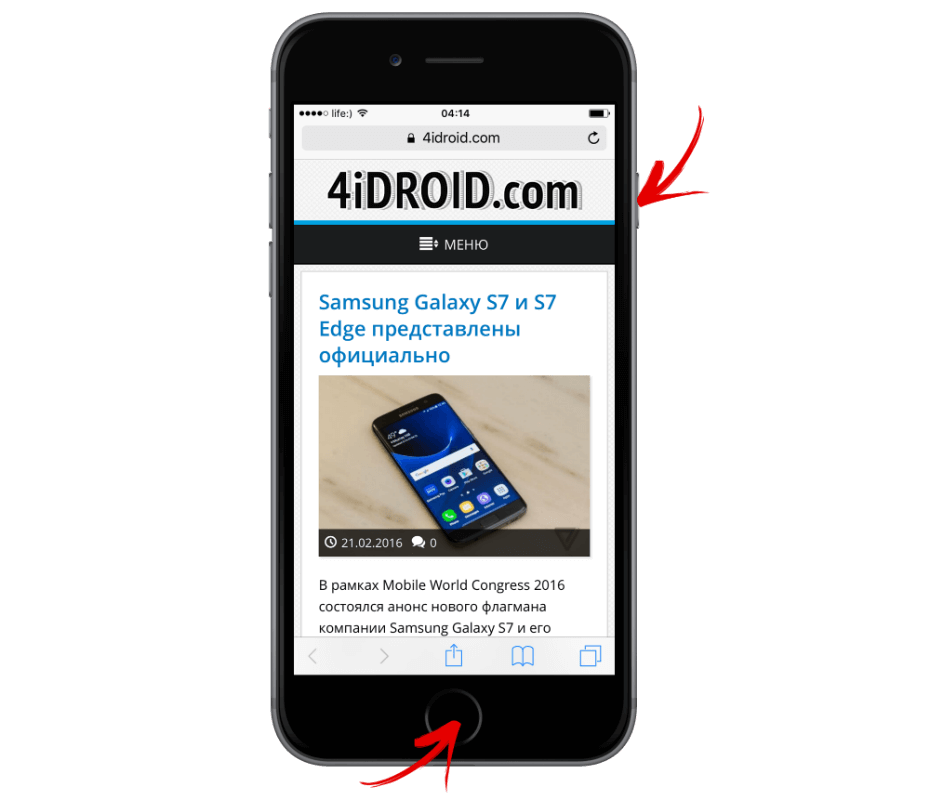 лайков, 45 комментариев. Видео TikTok от Carls HY (@carlshy): «Отвечаю @imjrey6, как сделать скриншот #iphonehacks #ios #techintwi #iphone #iphonetricks #ios14 #ios15 #phone #iphonetips #советы #хитрости #twi». оригинальный звук — Carls HY.
лайков, 45 комментариев. Видео TikTok от Carls HY (@carlshy): «Отвечаю @imjrey6, как сделать скриншот #iphonehacks #ios #techintwi #iphone #iphonetricks #ios14 #ios15 #phone #iphonetips #советы #хитрости #twi». оригинальный звук — Carls HY.
319,9 тыс. просмотров|
оригинальный звук — Carls HY
vnktech
VNK Tech
Shake сделай скриншоты iphone 6sp #backtap #backtapios14 #screenshot #cydia #cydiatweak #ios14tweak
184 лайков, видео TikTok от VNK Tech (@vnktech): «Shake сделайте скриншоты iphone 6sp #backtap #backtapios14 #screenshot #cydia #cydia твик #ios14tweak». оригинальный звук — iOSuser99 — VNK Tech.
31,1 тыс. просмотров|
оригинальный звук — iOSuser99 — VNK Tech
sauveurone
Diallo Odou
Ответ на @user10932592
75 9 лайков, 25 комментариев..jpg) Видео TikTok от Diallo Odou (@sauveurone): «Ответь @user10932592
Видео TikTok от Diallo Odou (@sauveurone): «Ответь @user10932592
42,5 тыс. просмотров|
Оригинальный сын — Диалло Оду
rickaquaonyoutube
Рик Аква
Быстрый способ делать скриншоты на вашем iPhone 😊 ✌🏾 #rickaquatechtips #tech #techyoutuber #androidhacks #tricks #ghanaticktok #ios16 #explorepage #viral 9000 3 #ios
102,4 тыс. лайков, 2 тыс. комментариев Видео TikTok от Rick Aqua (@rickaquaonyoutube) : «Быстрый способ делать скриншоты на iPhone 😊✌🏾#rickaquatechtips #tech #techyoutuber #androidhacks #tricks #ghanaticktok #ios16 #explorepage #viral #ios». оригинальный звук — Rick Aqua.
3,7 млн просмотров|
оригинальный звук — Рик Аква
ma_alina_a
ma_alinaa
Скоро будет туториал! 💕 #iphonetips #iphonehaks #iphonetricks #iphonetipsandtricks #learnfromtiktok
18,9 тыс.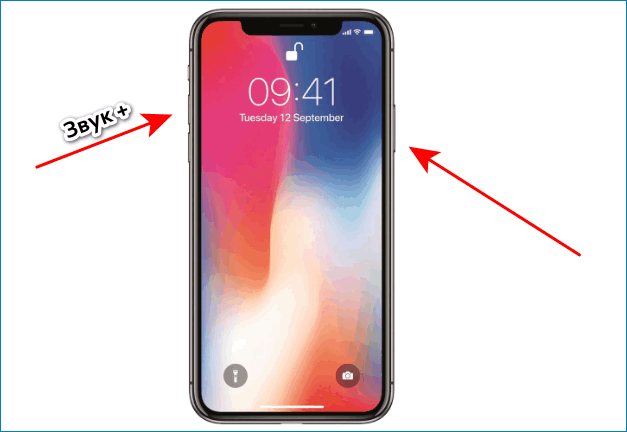 лайков, 126 комментариев . Видео TikTok от ma_alinaa (@ma_alina_a): «Учебник скоро будет! Сердца должны были разбиться — Кертис Лоу.
лайков, 126 комментариев . Видео TikTok от ma_alinaa (@ma_alina_a): «Учебник скоро будет! Сердца должны были разбиться — Кертис Лоу.
251,6 тыс. просмотров|
Сердца должны были разбиться — Кертис Лоу
7,3 тыс. лайков, 123 комментария. Видео TikTok от sami tech (@unlock123apple): «Iphone 6 ios 16 как обновить и установить #ios appleihone#trick». сын оригинал — FYP 🤍🇲🇺.
395,3 тыс. просмотров|
сын оригинал — FYP 🤍🇲🇺
valton99
Valton TechTips©
Ответ на @ilonaha09 Надеюсь, это также работает для 6s🤣 #fyfyfyfy #screenshot #snapchat 900 03 #screenrec #fyp #foryoupage
2,5 тыс. лайков, 87 комментариев. Видео TikTok от Valton TechTips© (@valton99): «Ответьте @ilonaha09 Надеюсь, это также работает для 6s🤣 #fyfyfyfy #screenshot #snapchat #screenrec #fyp #foryoupage». оригинальный звук — сюдоверт.
оригинальный звук — сюдоверт.
212,5 тыс. просмотров|
оригинальный звук — syudovert
qwaakumasco
Qwäãkü Måščõ💔
Qwäãkü Måščõ💔 (@qwaakumasco) видео с оригинальным звуком — Qwäãkü Мягкий | TikTok
144 лайков, видео TikTok от Qwäãkü Måščõ💔 (@qwaakumasco). Дважды коснитесь своего iPhone, чтобы скриншот работал на всех iPhone с 7plus Следите за новостями ☝️☝️ оригинальный звук — Qwäãkü Måščõ💔.
12,5 тыс. просмотров|
оригинальный звук — Qwäãkü Måščõ💔
dr.apple_solution
Dr.Apple
5 разных способов скриншотов на iPhone #viral #fypシ #oumar_dr #iphonetricks
12,3 тыс. лайков, 151 комментарий. Видео TikTok от Dr.Apple (@dr.apple_solution): «5 разных способов делать скриншоты на iPhone#viral #fypシ #oumar_dr #iphonetricks». 5 разных способов делать скриншоты на iPhone | 1.Назад нажмите | 2.Сири | … love nwantiti (feat. Dj Yo! & AX’EL) [Remix] — CKay.
5 разных способов делать скриншоты на iPhone | 1.Назад нажмите | 2.Сири | … love nwantiti (feat. Dj Yo! & AX’EL) [Remix] — CKay.
613,8 тыс. просмотров|
love nwantiti (feat. Dj Yo! & AX’EL) [Remix] — CKay
ny.house.familyy
Nỳ Béo Ham ✅
Tính năng Скриншот для Iphone #iphone #option #iphone8 900 04
331 лайк, TikTok видео от Nỳ Béo Ham Ăn ✅ (@ny. house.familyy): «Tính năng Screenshot trên Iphone #iphone#option#iphone8». Скриншот CUA — MANBO & HIEUTHUHAI.48,9 тыс. просмотров|
CUA — MANBO & HIEUTHUHAI
Как сделать снимок экрана на Apple iPhone 6 Plus
Специалисты готовы помочь вам напрямую.
- Зажмите одновременно кнопки «Вкл/Выкл» и «Громкость вниз» .
- Проведите стороной ладони слева направо по экрану .

- Используйте специальное бесплатное приложение.
- Просканируйте экран:
- Нажмите «Настройки», затем «Дополнительные функции».
- Вы можете выбрать параметры «Smart Capture» или «Scan to Capture».
- Также можно попробовать нажать «Питание» и «Домой».
- Затем просмотрите и поделитесь своим снимком на своем Apple iPhone 6 Plus.
Сделайте снимок экрана с помощью оригинальной процедуры iOS на Apple iPhone 6 Plus.
Войдите в свой Apple iPhone 6 Plus через систему производителя вашего Apple iPhone 6 Plus.
Решение для снимка экрана на вашем Apple iPhone 6 Plus, если вы используете приложение из Play Store
In Fine: как найти записи с телефона в памяти смартфона
Краткое резюме: скриншот, Apple iPhone 6 Plus
Вы также можете захотеть, чтобы ваш экран на основе вашего Apple iPhone 6 Plus был записан на видео.
Остерегайтесь авторских прав и правил использования
Все новости об Apple iPhone 6 Plus в наших статьях. Эксперты в вашем распоряжении, чтобы помочь вам.
Эксперты в вашем распоряжении, чтобы помочь вам.
Сделать снимок экрана на Apple iPhone 6 Plus
может быть очень удобно для записи карты города, отправки последних новостей в формате изображения или просто для создания нескольких резервных копий.Это также простой способ сделать резервные копии Instagram, Snapchat, Facebook, WhatsApp или других социальных сетей. Также будет видна родная формула системы iOS и вы сможете сделать скриншот вашего Apple iPhone 6 Plus системой производителя. Напоследок: речь пойдет о специализированных приложениях на скриншоте вашего Apple iPhone 6 Plus.
Мы также расскажем вам, как найти скриншоты из резервной копии вашего Apple iPhone 6 Plus.
Но, чтобы побыстрее, можно было сразу скачать в App Store специальное приложение для скриншотов.
Сделайте снимок экрана с помощью оригинальной процедуры iOS на Apple iPhone 6 Plus
Начиная с четвертой версии iOS под названием Ice Cream Sandwich, которая обычно предустановлена на вашем смартфоне Apple iPhone 6 Plus, довольно легко сделать запись с вашим Apple iPhone 6 Plus.
Например, все, что вам нужно сделать, это: зажать кнопку громкости с одной стороны, одновременно нажать кнопку питания на вашем смартфоне, ну и сразу после этого.
Другие методы следующие.
- Дважды нажмите «Домой» на Apple iPhone 6 Plus
- Нажмите и удерживайте «Вкл./Выкл.» и «Предыдущий»
- Нажмите и удерживайте кнопки «Домой» и «Вкл/Выкл»
- Просмотр снимка экрана с помощью приложения для работы с фотографиями на Apple iPhone 6 Plus
Будьте осторожны, нажмите эти две кнопки одновременно, чтобы ни одна из них не сработала. Сначала это может быть немного сложно сделать на вашем устройстве, но когда все закончится, вам станет легче.
После одновременного нажатия этих двух кнопок вы можете увидеть короткую сцену системы iOS, это подтверждение того, что ваш снимок экрана на Apple iPhone 6 Plus был сделан!
Войдите в свой Apple iPhone 6 Plus через систему производителя вашего Apple iPhone 6 Plus
Обратите внимание, что такой способ может быть недоступен на вашем телефоне; в частности, в зависимости от вашего варианта программного обеспечения. В общем, это включает в себя одновременное нажатие кнопок включения / выключения вашего Apple iPhone 6 Plus: а также клавишу возврата на главный экран. Эта вторая кнопка расположена в нижней части вашего телефона.
В общем, это включает в себя одновременное нажатие кнопок включения / выключения вашего Apple iPhone 6 Plus: а также клавишу возврата на главный экран. Эта вторая кнопка расположена в нижней части вашего телефона.
Вы также можете сделать снимок экрана своего Apple iPhone 6 Plus из меню «Настройки» на Apple iPhone 6 Plus.
Это меню должно быть доступно на главном экране вашего Apple iPhone 6 Plus.
Здесь находится команда, позволяющая сделать снимок экрана вашего Apple iPhone 6 Plus.
Однако эта функция может быть недоступна в зависимости от операционной программы, установленной на вашем Apple iPhone 6 Plus.
В заключение, если у вас есть другой смартфон, вам также нужно время от времени делать фото экрана. Тогда может пригодиться смартфон друга.
Решение для снимка экрана на Apple iPhone 6 Plus, если вы используете приложение из Play Store
Многие приложения, доступные в «Play Store» для создания снимков экрана Apple iPhone 6 Plus, могут делать снимки экрана. Вот почему вы хотите создавать снимки экрана на своем Apple iPhone 6 Plus, просто загрузив приложение, такое как «Screenshot Easy» или «Super Screenshot». Чтобы получить оценку каждого загружаемого программного обеспечения, обратитесь к отзывам и комментариям пользователей, воспользуйтесь этим. А затем эти программы сохраняют скриншоты Apple iPhone 6 Plus в памяти вашего компьютера и на SD-карте, если она у вас есть.
Вот почему вы хотите создавать снимки экрана на своем Apple iPhone 6 Plus, просто загрузив приложение, такое как «Screenshot Easy» или «Super Screenshot». Чтобы получить оценку каждого загружаемого программного обеспечения, обратитесь к отзывам и комментариям пользователей, воспользуйтесь этим. А затем эти программы сохраняют скриншоты Apple iPhone 6 Plus в памяти вашего компьютера и на SD-карте, если она у вас есть.
Однако в этом документе подробно не указано, как используется каждое приложение.
В порядке: как найти записи с телефона в памяти смартфона
Когда этот снимок экрана сделан на Apple iPhone 6 Plus, его может быть трудно найти.
Не волнуйтесь, это довольно просто, если вы знаете, как это сделать.
Обычно в меню «Галерея», которое доступно с главного экрана вашего Apple iPhone 6 Plus: должна быть папка с этими скриншотами. Ничто не может быть проще найти его: самый последний отображается перед файлом.
Также можно время от времени удалять, делиться или просматривать свои снимки со смартфона.
Мы надеемся, что этот документ помог вам сделать снимок экрана вашего Apple iPhone 6 Plus .
Краткое резюме: скриншот, Apple iPhone 6 Plus
Как правило, снимок экрана можно легко сделать из четвертой версии iOS.
Поэтому в старых версиях некоторые устройства довольно часто поддерживали формулу захвата экрана с одной из следующих комбинаций.
- Нажмите и удерживайте кнопки «Домой» + «Вкл./Выкл.»
- Нажмите и удерживайте «Предыдущий» + «Питание» на Apple iPhone 6 Plus
- Дважды нажмите «Домой»
Также снимки экрана с помощью Apple iPhone 6 Plus можно сделать, в зависимости от модели, нажав «Громкость вниз» плюс «Питание». Обычно в разделе «Галерея», а затем «скриншоты» вы можете найти свой снимок.
На некоторых устройствах, использующих iOS, которая была изменена как правдоподобно с вашим Apple iPhone 6 Plus, комбинация кнопок и место хранения могут отличаться.
Также, если вы подключаете стороннюю клавиатуру с «USB-OTG» на своем Apple iPhone 6 Plus, нажатие клавиши экрана печати даст ваш снимок экрана.
Как правило, несистемные приложения не позволяют сделать снимок экрана напрямую. Однако на большинстве устройств это программное обеспечение может использовать системные функции захвата экрана без предоставления им специальных разрешений.
Вы также можете захотеть, чтобы ваш экран на основе вашего Apple iPhone 6 Plus был записан на видео
Будете счастливы, на Apple iPhone 6 Plus вполне можно сделать снимок экрана.
Некоторые приложения, доступные в магазине приложений для захвата фильмов, могут быть вам полезны для создания видео.
Распространенная проблема с видеозаписями на Apple iPhone 6 Plus заключается в том, что действие может пропускать, а не плавно опускаться из-за низкой скорости съемки.
Обычно возможность записи экрана в некоторых программах захвата экрана позволяет быстро создавать хроники и презентации, но результирующие файлы обычно могут быть большими.
В любом случае, становясь все быстрее и быстрее, обычные компьютеры обычно недостаточно быстры, чтобы воспроизводить видео и записывать их с тем же качеством, что и профессиональная частота кадров, в данном случае тридцать кадров в секунду.
На самом деле повышенная частота кадров на Apple iPhone 6 Plus не требуется для качественно хорошего видео.
Действительно, можно захватить 30 кадров в секунду видео рабочего стола iOS вашего Apple iPhone 6 Plus, потому что это требует гораздо меньше энергии и обработки, чем захват другого фона. Однако требования к обработке, необходимые для приложения захвата, множество других факторов, а также качество отображения рабочего стола iOS могут изменить эту силу.
Остерегайтесь авторских прав и правил использования
Следует отметить, что повторное использование скриншотов может быть нарушением авторских прав и прав на использование программного обеспечения для компаний: они считают, что использование скриншотов — это операция, которая исходит из определенных элементов и другие композиции, созданные для их конкретного программного пакета.
Обычно, в дополнение к авторскому праву, скриншоты на вашем Apple iPhone 6 Plus обычно могут использоваться в соответствии с принципом правильного использования в США и Франции или аналогичными законами в третьих странах, в любом случае благодаря предпосылке разумного использования.
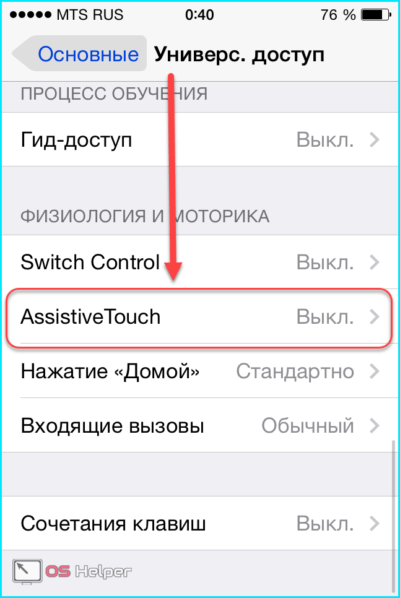
Ваш комментарий будет первым